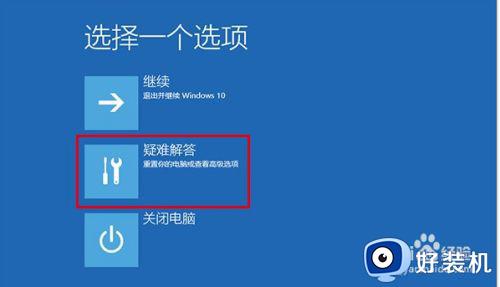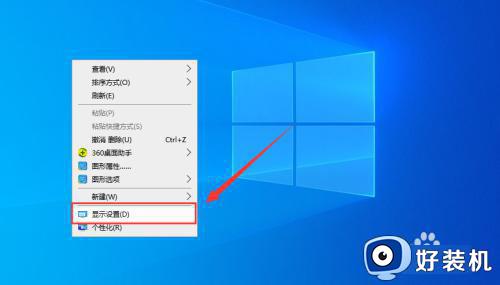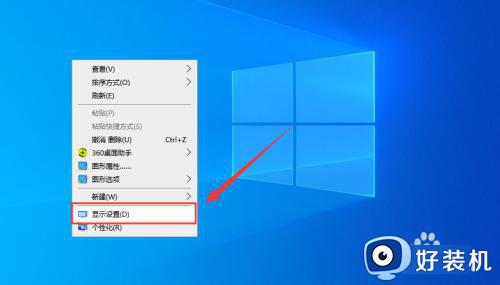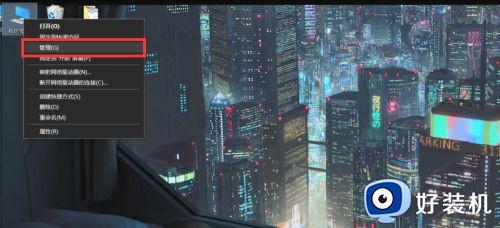win10分辨率调错了黑屏怎么办 win10分辨率调错了的解决方法
时间:2023-02-27 16:27:56作者:qin
每一台显示器都有自己最佳的分辨率参数,如果你设置的分辨率超过了显示器最佳分辨率,那么就有可能发生黑屏这种情况,而近期就有同学在设置win10纯净版系统显示器分辨率时调大了,现在进系统就出现黑屏的现象,要如何解决这个问题呢?下面来一起看看win10分辨率调错了的解决方法吧。
具体方法如下:
1、黑屏后强制关机重启电脑,在桌面上右键鼠标选择【显示设置】。

2、在显示设置中点击显示分辨率。
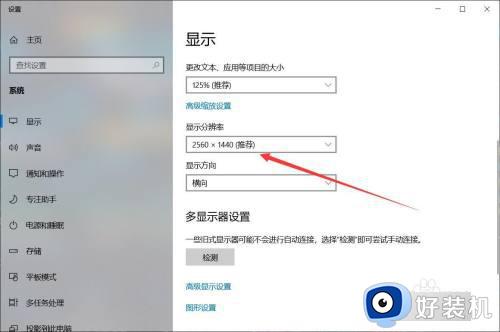
3、在弹出的窗口中选择适合电脑的分辨率,点击即可。
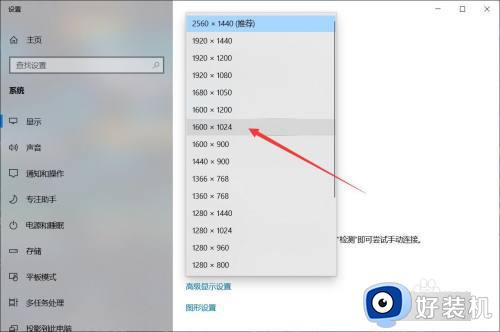
4、系统会即时应用设置,点击【保留更改】即可。
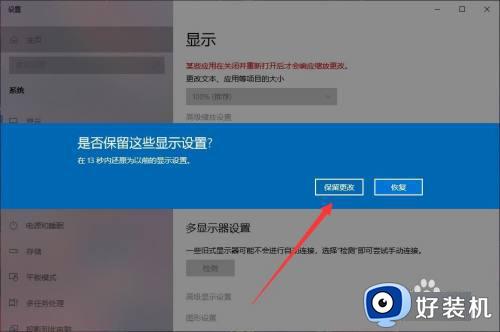
上文就是给大家总结的关于win10分辨率调错了的解决方法的全部内容了,平时大家在遇到这种情况的时候,就按照上述的方法进行操作就好了哦。